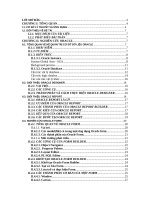Form và Control
Bạn đang xem bản rút gọn của tài liệu. Xem và tải ngay bản đầy đủ của tài liệu tại đây (192.77 KB, 23 trang )
1 Form và Control
• Thuộc tính, sự kiện, phương thức
• Form
• Control: Label, Text box, Check box, Option Group, List/Combo box, ...
• Focus
• Tab order (Thứ tự Tab)
• Dialog box (hộp hội thoại)
1.1 Thuộc tính, sự kiện, phương thức
Form và control (điều khiển) của Visual Basic là các đối tượng với thuộc
tính (property), phương thức (method) và sự kiện (event). Thuộc tính là các
đặc điểm qui định đối tượng, phương thức là các hành động và sự kiện là
sự đáp ứng tác động gắn với mỗi đối tượng.
Quả bóng bay là 1 đối tượng. Nó có các thuộc tính như các thuộc tính trực
quan: “độ cao”, “đường kính”, “màu sắc”. Các thuộc tính khác như thuộc
tính mô tả trạng thái quả bóng (“căng tròn” hay chưa), hay các thuộc tính
khác như thời gian sản xuất. Mọi quả bóng bay đều có đầy đủ tập thuộc
tính trên; nhưng với mỗi quả bóng, giá trị cụ thể các thuộc tính đó là khác
nhau.
Quả bóng bay có sẵn các phương thức hay hành động mà nó có thể thực
hiện. Nó có phương thức: “bơm” (hành động bơm hơi vào quả bóng), “xì”
(xì hơi chứa bên trong), “bay” (bay lên cao nếu được thả ra).
Quả bóng bay cũng có sẵn cách trả lời cho những sự kiện bên ngoài nhất
định. Ví dụ: 1 quả bóng sẽ đáp ứng lại sự kiện bị châm thủng bằng cách xì
hơi, hay sự kiện được thả ra bằng cách bay cao.
Nếu lập trình 1 quả bóng, đoạn mã lệnh trong Visual Basic sẽ có dạng sau:
Balloon.Color = Red
Balloon.Diameter = 10
Balloon.Inflated = True
Chú ý cú pháp: đối tượng (Balloon) theo sau bởi thuộc tính (.Color) được
gán giá trị (Red). Chúng ta có thể thay đổi thuộc tính 1 đối tượng bằng mã
lệnh như trên khi chạy chương trình, hay từ cửa sổ Properties khi thiết kế.
Phương thức của 1 quả bóng có thể được gọi như sau:
Balloon.Inflate
Balloon.Deflate
Balloon.Rise 5
Cú pháp tương tự như với thuộc tính. Trong ví dụ 3, có thêm tham số
truyền cho phương thức để mô tả thêm hành động.
Quả bóng có thể đáp ứng 1 sự kiện như sau:
Sub Balloon_Puncture()
Balloon.Deflate
Balloon.MakeNoise "Bang"
Balloon.Inflated = False
Balloon.Diameter = 1
End Sub
Chúng ta không thực sự có thể lập trình 1 quả bóng bay. Nhưng thực sự,
chúng ta lập trình với form và control trong Visual Basic theo cách tương
tự.
1.2 Form
Đối tượng form là thành phần cơ sở của 1 chương trình viết bằng Visual
Basic, là cửa số giao diện với người dùng. Form có thuộc
tính, sự kiện, phương thức.
Bước đầu tiên trong thiết kế form là đặt giá trị các thuộc tính. Thuộc tính có
thể đặt giá trị tại thời điểm thiết kế (design time) bằng tay, hay khi chạy
chương trình (run time) bằng mã lệnh.
1.2.1 Đặt giá trị thuộc tính cho form
Form có nhiều thuộc tính qui định hình thức như: Caption, Icon,
MaxButton, MinButton, BorderStyle, Height, Width, Left, Top,
WindowState, ...
Thuộc tính Name đặt tên cho form - đó là tên biến được sử dụng để thao
tác với form khi lập trình (ví dụ: frmEntry).
Chúng ta có thể tìm hiểu về từng thuộc tính bằng cách chọn thuộc tính rồi
nhấn F1 để hiển thị trợ giúp ngữ cảnh.
1.2.2 Phương thức và sự kiện của form
Như mọi đối tượng, form thực hiện các phương thức và đáp ứng các sự
kiện.
Sự kiện Resize được kích hoạt khi kích cỡ form bị thay đổi.
Sự kiện Activate được kích hoạt khi form được gọi.
Deactivate được gọi khi 1 form hay 1 ứng dụng khác được gọi.
Để làm 1 form xuất hiện, sự dụng phương thức Show
tenform.Show
Gọi phương thức Show khiến thuộc tính Visible của form có giá
trị True.
Có nhiều phương thức của form làm việc với văn bản và hình ảnh như:
Print, Line, Circle, Refresh giúp in hay vẽ trực tiếp lên
bề mặt form.
1.3 Command button
Command button (nút lệnh) cho phép người sử dụng nhấn vào để thực
hiện 1 hành động. Khi người dùng nhấn vào nút lệnh, thủ tục sự kiện
Click được gọi. Lập trình viên viết lệnh vào thủ tục sự kiện Click để thực
hiện hành động mong muốn.
Có nhiều cách để chọn 1 command button:
• Nhấn chuột vào command button
• Dùng phím Tab chuyển tới command button, rồi ấn SPACEBAR hay
ENTER.
• Nhấn <ALT+ chữ cái được gạch chân>
• Dùng mã lệnh thay đổi thuộc tính Value:
cmdClose.Value = True
• Gọi thủ tục sự kiện Click:
cmdClose_Click
• Nếu command button là command button mặc định trên form, nhấn
ENTER khi không có nút lệnh nào đang được chọn. Lúc thiết kế,
chúng ta đặt command button mặc định bằng cách thay đổi giá trị
thuộc tính Default thành True.
• Nếu command button là Cancel button mặc định trên form, nhấn
ESC. Lúc thiết kế, chúng ta đặt Cancel button mặc định bằng cách
thay đổi giá trị thuộc tính Cancel mặc định thành True.
Tất cả các cách trên khiến Visual Basic gọi thủ tục sự kiện Click.
1.4 Label
Label (nhãn) hiển thị văn bản mà người dùng không thể trực tiếp thay đổi.
Ta có thể sử dụng label để định danh các control không có thuộc tính
Caption, chẳng hạn text box và scroll bar. Văn bản được hiển thị trong một
label được điều khiển bởi thuộc tính Caption, thuộc tính này có thể được
đặt khi thiết kế tại cửa sổ Properties hay khi chạy bằng cách gán trị cho nó
trong mã chương trình.
Mặc định, caption là phần duy nhất nhìn thấy được của label. Ngoài ra, các
thuộc tính khác, như BackColor, BackStyle, ForeColor, và Font, quy định
hiển thị của label.
Labels có 2 thuộc tính giúp văn bản trong nó phù hợp với kích cỡ của:
AutoSize and WordWrap.
Đặt AutoSize=True khiến nhãn tự thay đổi kích cỡ để vừa với nội dung
trong thuộc tính Caption.
WordWrap khiến lable thay đổi kích cỡ theo chiều dọc để chứa hết văn
bản.
Chú ý: WordWrap chỉ có hiệu lực khi AutoSize cũng đã được đặt là
True.
1.5 Text box
Text box (hộp soạn thảo) dùng để nhập dữ liệu từ người dùng hay hiển thị
dữ liệu. Tuy nhiên, không nên dùng Textbox để hiển thị dữ liệu không được
thay đổi bởi người dùng nếu như không đặt thuộc tính Locked là True.
Văn bản thực sự hiển thị được lưu trong thuộc tính Text. Chúng ta có
thể đặt văn bản vào textbox hay đọc nội dung qua thuộc tính Text này.
Các thuộc tính MultiLine, ScrollBars và WordWrap
giúp hiển thị văn bản trong Textbox khi có nhiều dòng.
Private Sub Form_Load ()
Text1.Text = "Here are two lines" _
& vbCrLf & "in a text box"
End Sub
Trong thủ tục trên, vbCrLf là hằng số khiến chuỗi chia thành 2 dòng.
Chú ý: để WordWrap có hiệu lực, Multiple cũng cần có hiệu lực.
Các thuộc tính SelStart, SelLength và SelText giúp điều khiển
việc lựa chọn 1 phần văn bản hộp textbox.